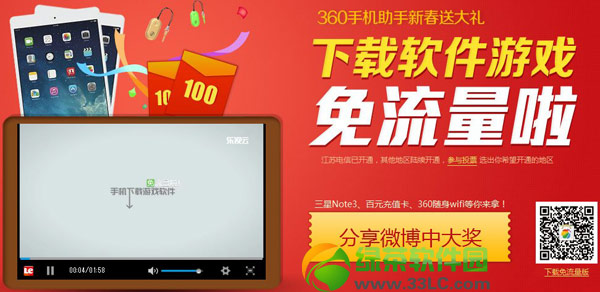萬盛學電腦網 >> 圖文處理 >> Photoshop教程 >> ps圖片處理 >> 快速實用的保細節美白方法
快速實用的保細節美白方法
快速實用的保細節美白方法
美白大致分為三個部分:第一步就是調白及潤色,這一步為較為簡單,調亮的時候不要太白。第二步磨皮,最快的方法就是用外掛濾鏡完成。第三步局部潤色及細節的處理,這一步需要有耐心,尤其高光的處理時候,要把膚色的水晶質感表現出來。
原圖

 1、打開原圖素材,按Ctrl + J 把背景圖層復制一層,混合模式改為“濾色”,不透明度改為:24%,效果如下圖。
1、打開原圖素材,按Ctrl + J 把背景圖層復制一層,混合模式改為“濾色”,不透明度改為:24%,效果如下圖。

2、創建可選顏色調整圖層,對紅、黃、藍進行調整,參數及效果如下圖。
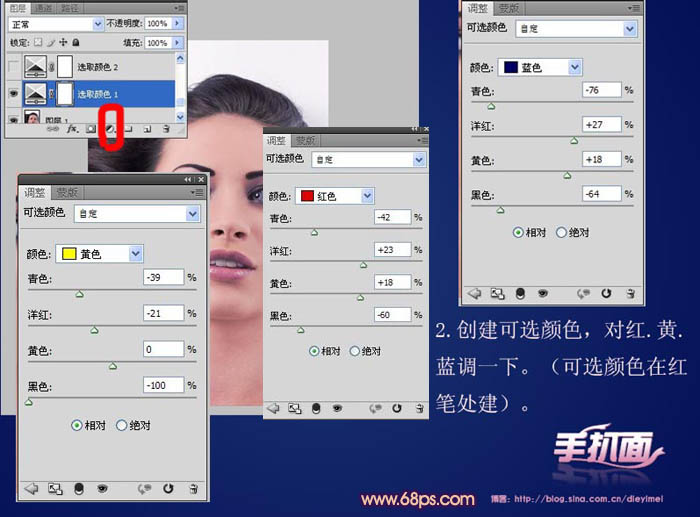 3、再一次創建可選顏色調整圖層,對紅色和黃色調整,參數及效果如下圖。
3、再一次創建可選顏色調整圖層,對紅色和黃色調整,參數及效果如下圖。
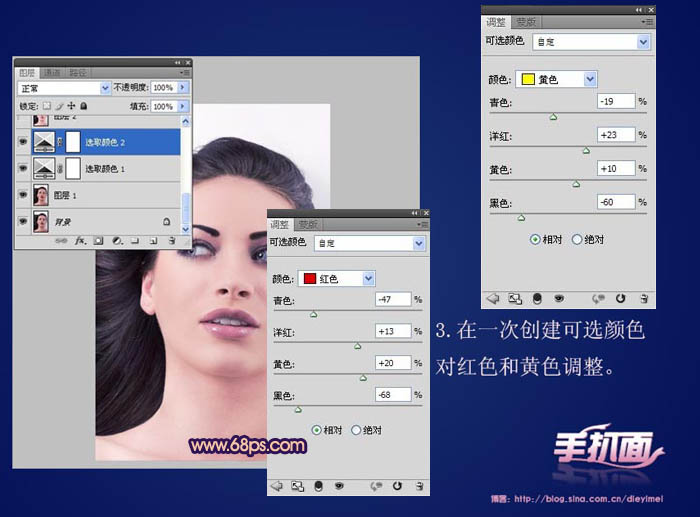
4、這一步相對復雜,新建一個圖層按Ctrl + Alt + Shift + E 蓋印圖層,用套索工具圈住眼白和牙齒,按Ctrl + D 羽化5個像素,然後按Ctrl + M調整曲線,把RGB顏色調亮一點,藍色也提亮。
嘴唇部分也用套索選取後用曲線把紅色提亮,效果如下圖。
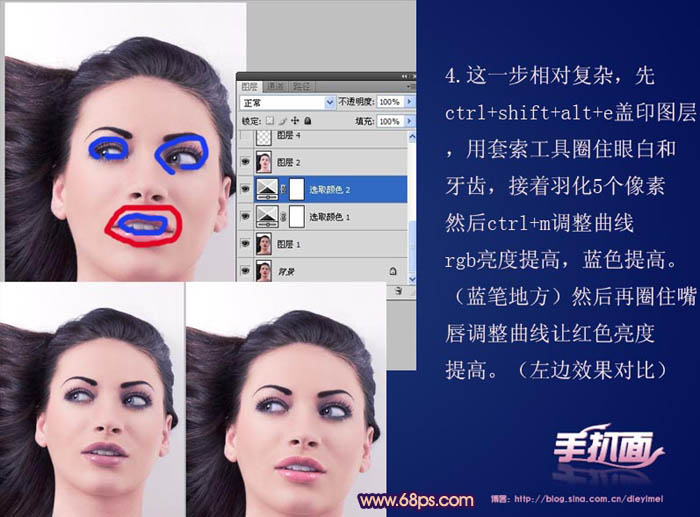 5、接著用磨皮濾鏡磨皮,下載一個Portraiture外掛濾鏡,參數設置如下圖。
5、接著用磨皮濾鏡磨皮,下載一個Portraiture外掛濾鏡,參數設置如下圖。
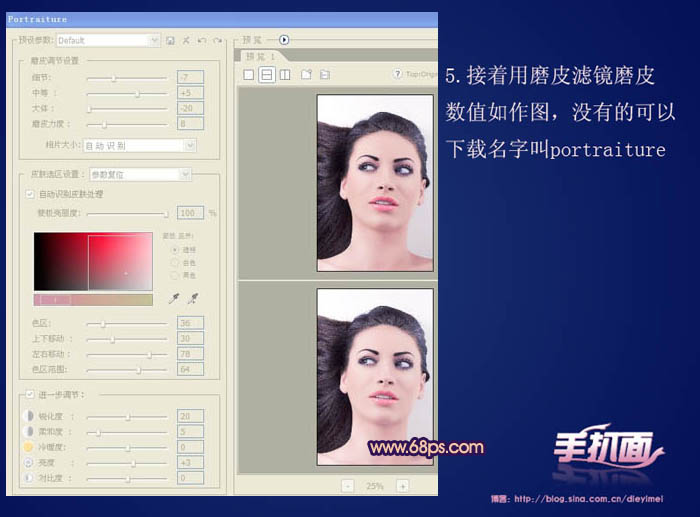
6、創建色相/飽和度調整圖層,適當降低全圖飽和度,參數及效果如下圖。
 7、創建色階調整圖層,適當把全圖壓暗,參數及效果如下圖。
7、創建色階調整圖層,適當把全圖壓暗,參數及效果如下圖。
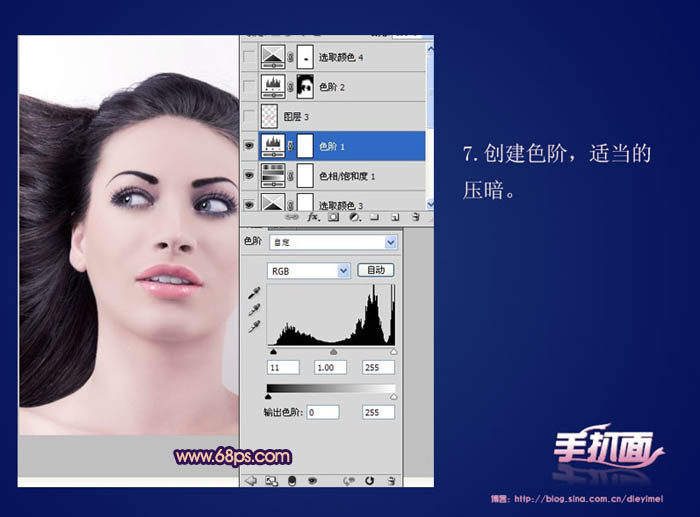
8、新建一個圖層,用畫筆選個粉紅色塗抹在嘴唇和臉上,就是所謂的口紅和腮紅,然後把圖層混合模式改為“柔光”,再適當降低圖層不透明度,效果如下圖。
 9、再創建一個色階調整圖層,適當壓暗一點,不要太多。然後再創建一個可選顏色,對紅色調整。
9、再創建一個色階調整圖層,適當壓暗一點,不要太多。然後再創建一個可選顏色,對紅色調整。最後用加深工具對眼珠加深,用減淡工具把鼻梁及臉部高光部分塗亮一點。
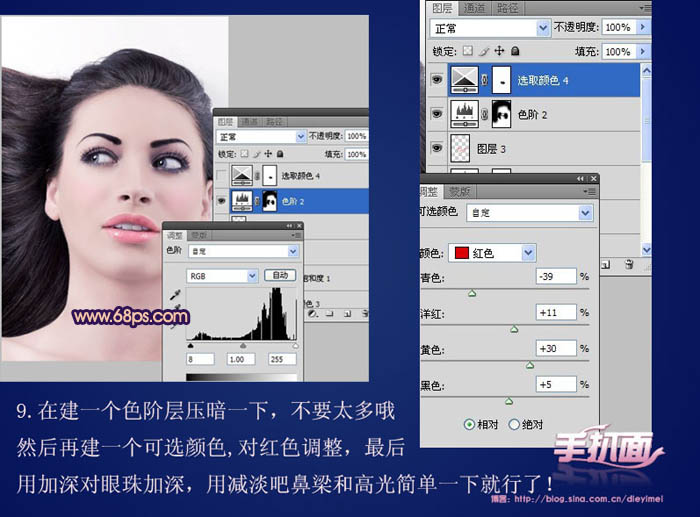
最後修飾細節部分,完成最終效果。

- 上一頁:把生活照轉為漂亮的古典工筆畫效果
- 下一頁:打造漂亮的藍調紅外線風景圖片
ps圖片處理排行
軟件知識推薦
相關文章
copyright © 萬盛學電腦網 all rights reserved